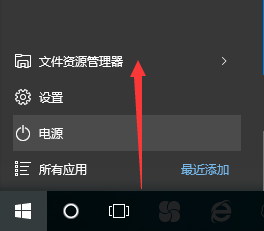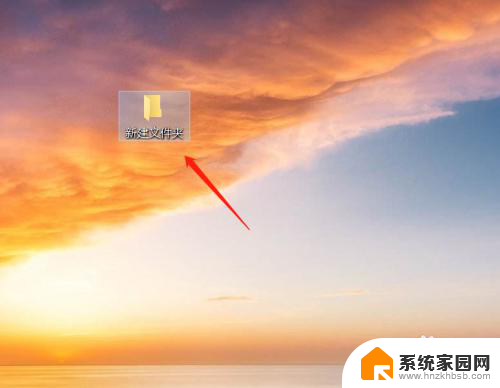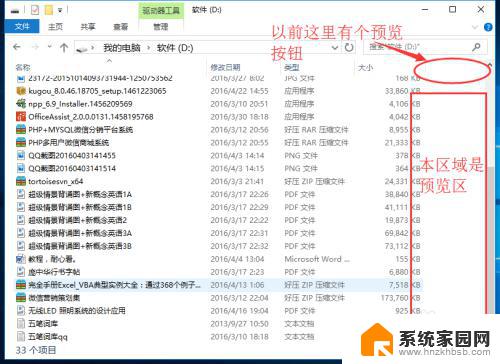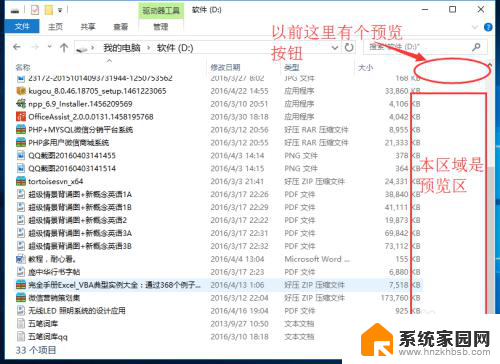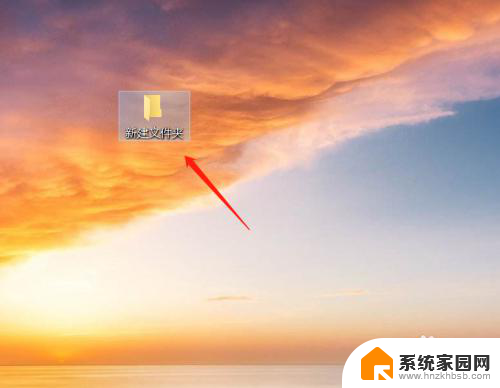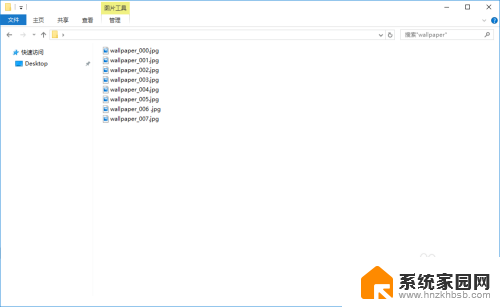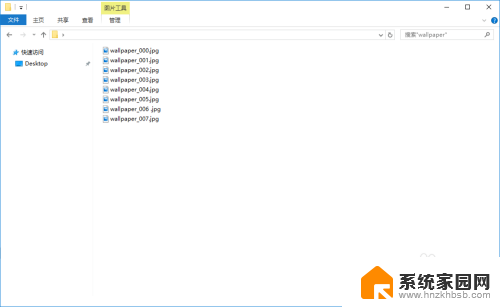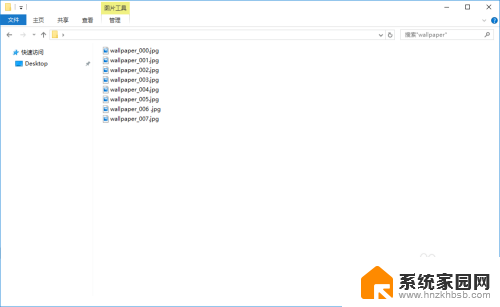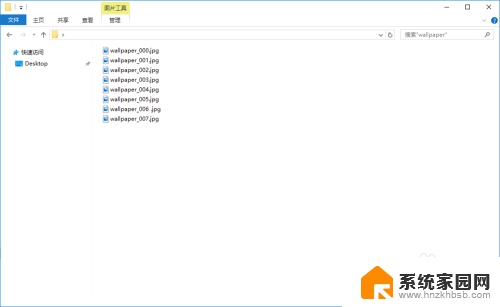电脑硬盘文件预览关闭 WIN10系统如何关闭文件预览功能
更新时间:2024-02-19 13:00:03作者:jiang
电脑硬盘文件预览功能是让用户在不打开文件的情况下,通过鼠标悬停或者点击文件来预览其内容的一项便捷功能,有时候我们可能不需要这个功能,或者因为某些原因想要关闭它。在WIN10系统中,关闭文件预览功能并不复杂,只需要按照简单的步骤进行设置即可。下面我们就来详细了解WIN10系统中如何关闭文件预览功能。
操作方法:
1.打开电脑,进入电脑磁盘。
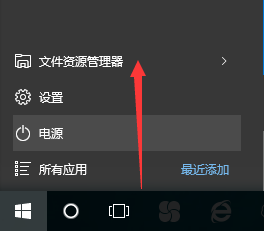
2.打开电脑磁盘上的文件,比如文本文件。
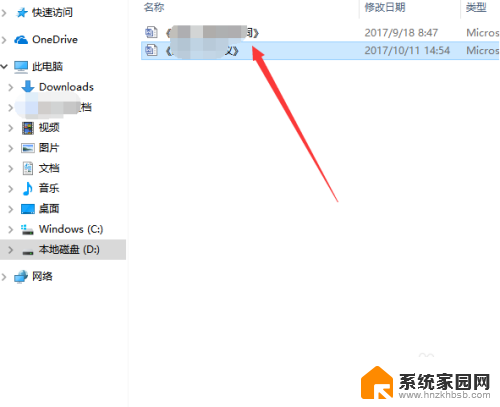
3.窗口右侧可以看到文本文件的预览内容。
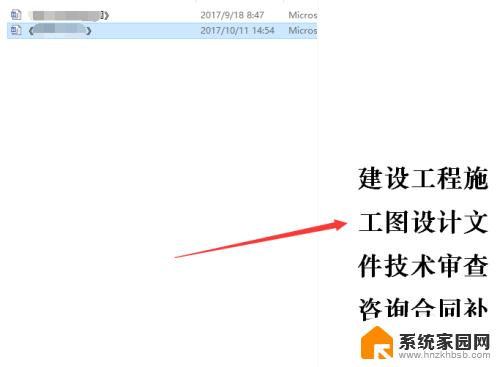
4.点击窗口顶部查看

5.再点击下一行预览窗格,预览内容就关闭了。

6.当然还可以在右侧的其他设置进行设置相关文件夹显示选项。

以上就是关于电脑硬盘文件预览关闭的全部内容,如果您遇到相同情况,您可以按照以上方法解决。